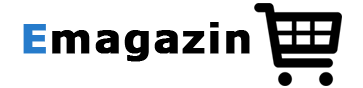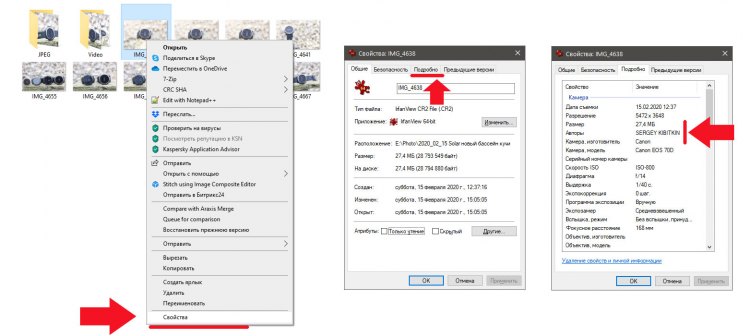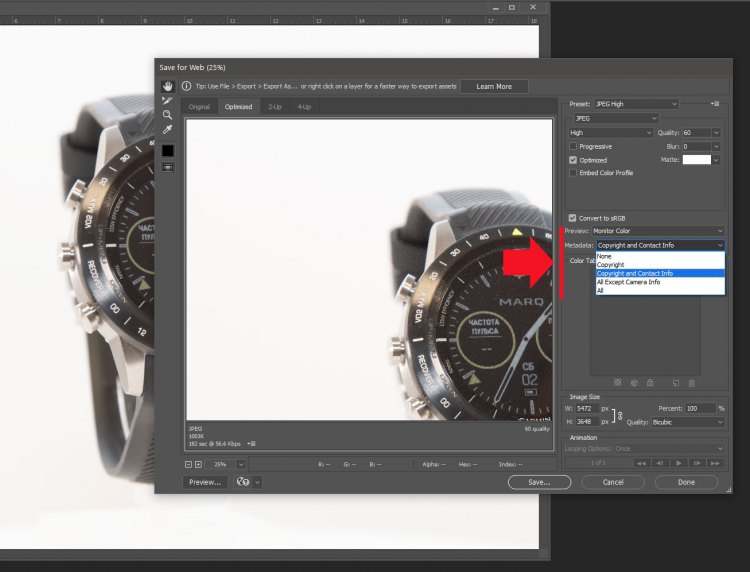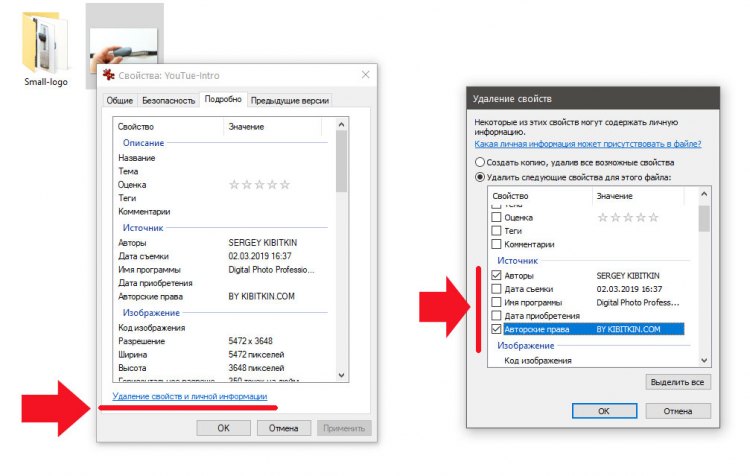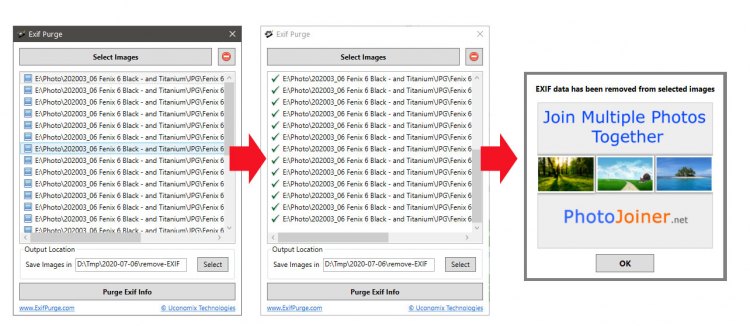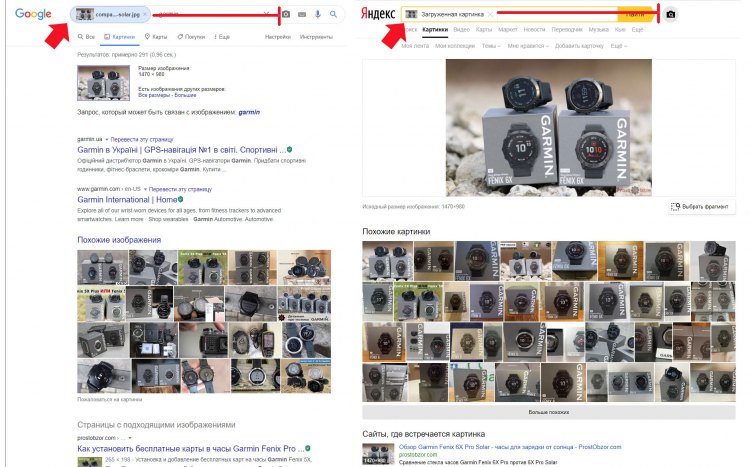Если вы читали мои статьи, то знаете сколько сил нужно приложить чтобы получить хорошую и качественную фотографию товара в Интернет-магазине:
- Как организовать фотосессиию товаров для интернет-магазина? (читать статью)
- Как улучшить фото товаров для Интернет-магазина? (читать статью)
- Как сделать копирайт на фото для 1000 картинок за 20 секунд для вашего Интернет-магазина? (читать статью)
Очень часто, владельцу он-лайн магазина хочеться защитить свои вложения в фото


, а это техника, время оператора, время съемки, подготовка товара).
Я рассматривал в своих статьях самый простой и популярный вариант защиты сделанных фотографий — это использование “ватермарк” от английского языка “watermark” (водяных знаков) которые поверх наносятся на картинку.
Однако существуют и другие способы, которые могут помочь вам защитить ваши фотографии в вашем магазине.
Начну с самых простых по-порядку по сложности использования.
Вариант 1 — защита от копирования фотографий.
Блокировка сохранения изображения с помощью JavaScript
В этом случае, на сайте ставиться Java-Script сценарий, который блокирует сохранение изображений по правой кнопки мышки, если вы захотите изображение через контекстное меню.

Результатом работы скрипта будет предупреждающее сообщение или вообще будет отключена опция сохранения изображения.
Делается это таким образом — вам нужно просто добавить фрагмент скрипта в описание изображения –
oncontextmenu=”alert(‘Сохранение изображений запрещено!’); return false;” >
Код защиты фото от сохранения будет выглядеть так:
<img width=”300″ height=”300″ alt=”рисунок с блокировкой” src=”http://www.moy-magazin.com/kartinka.jpg” oncontextmenu=”alert(‘Сохранение изображений запрещено!’); return false;”>
Как работает блокировка фото — попробуйте тут


Минус этого варианта – защита не будет работать ,если пользователь отключит у себя в браузере поддержку JavaScript.
Вариант 2 – Подмена фотографии прозрачным слоем методами CSS
В этом случае, вы делаете своеобразный бутерброд из слоев.
На странице ставится изображение, поверх него методами CSS ставится прозрачное изображение такого же размера.
Таким образом, пользователь при попытке сохранения может сохранять только верхний, то есть прозрачный слой.


Как работает защита CSS (исходный код)?
<div style=”background-image: url(http://www.moy-magazin.com/product-image.jpg); background-repeat: no-repeat;”>
<img width=”300″ height=”300″ alt=”пример” src=”http://www.moy-magazin.com/pusto.png”>
</div>
pusto.png — это прозрачная картинка
product-image.jpg – это наша оригинальная картинка, которая находится под прозрачной
Как это работает — попробуйте тут
Минус этого варианта — зная код HTML — можно легко сохранить нужную картинку.
Вариант 3 – Разбиение картинки по мелким кусочкам.
В этом случае, фото специально разбивается по частям.
В этом случае если пользователь захочет сохранить картинку, то он сможет загрузить на свой ПК лишь фрагмент фото.
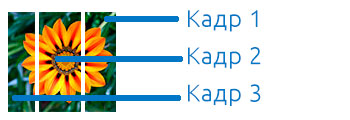
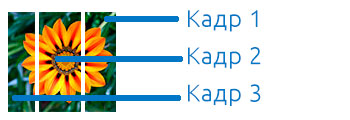
Делается это так (смотрите код):
<div style=”width: 100px; height: 100px;”>
<img src=”/img/articles/exif/part-1.jpg” alt=”часть 1″ width=”27″ height=”100″>
<img width=”20″ height=”100″ alt=”часть 2″ src=”/img/articles/exif/img2.jpg”>
<img width=”20″ height=”100″ alt=”часть 3″ src=”/img/articles/exif/img3.jpg”>
</div>
Минусы этого варианта:
- Вам придется готовить фотографию на порезку
- Тяжело добавлять фото товаров в страницу
- Вы будете генерировать большое обращение к серверу ( к диску ) чтобы показать множество фрагментов одновременно.
Если эти методы не сработали, как тогда еще можно защитить фотографию?
Самый простой вариант — это использование EXIF информации в самом фото.
Что такое EXIF и зачем он нужен?
Это стандарт, который позволяет добавлять (внедрять) дополнительную информацию в сам файл ( фото, видео).
Например — копирайт, данные про съемку, GPS координаты где была сделана фотография.
Практически все современные цифровые фотоаппараты работают с EXIF.
Как вы можете установить информацию про свой копирайт в камере?
Вам нужно перейти в меню в раздел установки авторского права и добавить свои данные.
При просмотре вы увидите следующую информацию в камере
После этих действий все ваши фото будет показывать нужную информацию.
Чтобы просмотреть EXIF информацию, вам нужно выбрать изображение правой кнопкой мышки и выбрать Свойства.
В отдельном окне вы можете узнать нужную информацию про автора.
Побочная информация, которая также интересна фотографам — это все настройки фото-камеры, которая сделала фото.
В этом случае вы можете поучиться какие параметры нужно выбрать, чтобы сделать хорошую фотографию.
Дополнительно, EXIF информация позволит вам автоматизировать создание и обработку ваших фото-коллекций по нужным параметрам.
Можно ли забрать EXIF информацию с самого фото?
Да, можно. 🙁
Можно это сделать простым способом — через сохранение самого графического редактора Photoshop.
В диалоговом меню сохранения фото вам предложат сохранять дополнительную информацию или нет. Эта опция работает если вы захотите выбрать «Сохранить для Веб».
Да и в самом интерфейсе Windows есть опция удаления EXIF инфо.
Если же вам нужно массово менять EXIF информацию — пригодится бесплатная программа – exif purge смотрите сайт тут – exifpurge.com
Эта программа позволяет редактировать нужные теги и делать массовые операции.
То, о чем я рассказал, это простой метод добавления копирайта.
Однако существуют более сложные варианты защиты ваших прав на фото.
Например, генерация спрятанного копирайта в самом цифровом виде фотографии.
Цифровая метка – Как это работает ?
Специальная программа незаметно добавляет цифровой шум в биты файла таким образом, что прочитать их может только она.


Таким образом злоумышленник не поймет, что в фото внедрен невидимый копирайт.
Так вы легко сможете доказать свой авторство фотографии.
Минусы этого варианта — этот сервис платный. В среднем от 50 дол. в год.
Если и этот вариант не подходит, то остается тогда просто найти свои фото и наказать пиратов.
Для этого можно использовать инструменты визуального поиска, которые представляют Google и Яндекс.
Как искать свои фото в Google и Яндекс ?
Два поисковых гиганта работают одинаково — вы переходите в поиск картинок и закидываете оригинальное фото, которое хотите найти на других сайтах.
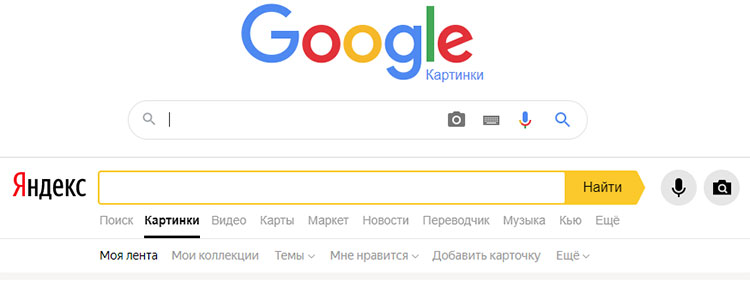
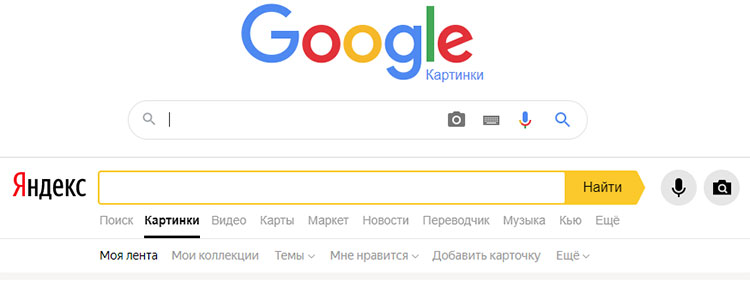
В результатах поиска вы уведите сайты, которые содержат картинку, которую вы ищите.
Что же делать если вы найдете воров?
1. Свяжитесь с ним и скажите ему, что владелец сайта использует чужие фотографии без разрешения.
2. Если владелец нормальный человек -он просто извинится и исправит свою ошибку.
Если нет — переходите к следующему шагу.
3. Обратитесь к хостинг компании где находится данный сайт и сообщите им, что на ресурсах компании идет незаконное использование чужих ресурсов и вы хотите привлечь этих людей к ответственности.
4. Если и это не работает — письменно обратитесь к владельцу ресурса через официальное письмо с уведомлением о вручении.
5. Если у вас хватает сил, здоровья и времени — пробуйте судится с «злодеями».
Надеюсь, что вы сможете выбрать удобный для вас вариант, который вам поможет вам защитить вашу работу.